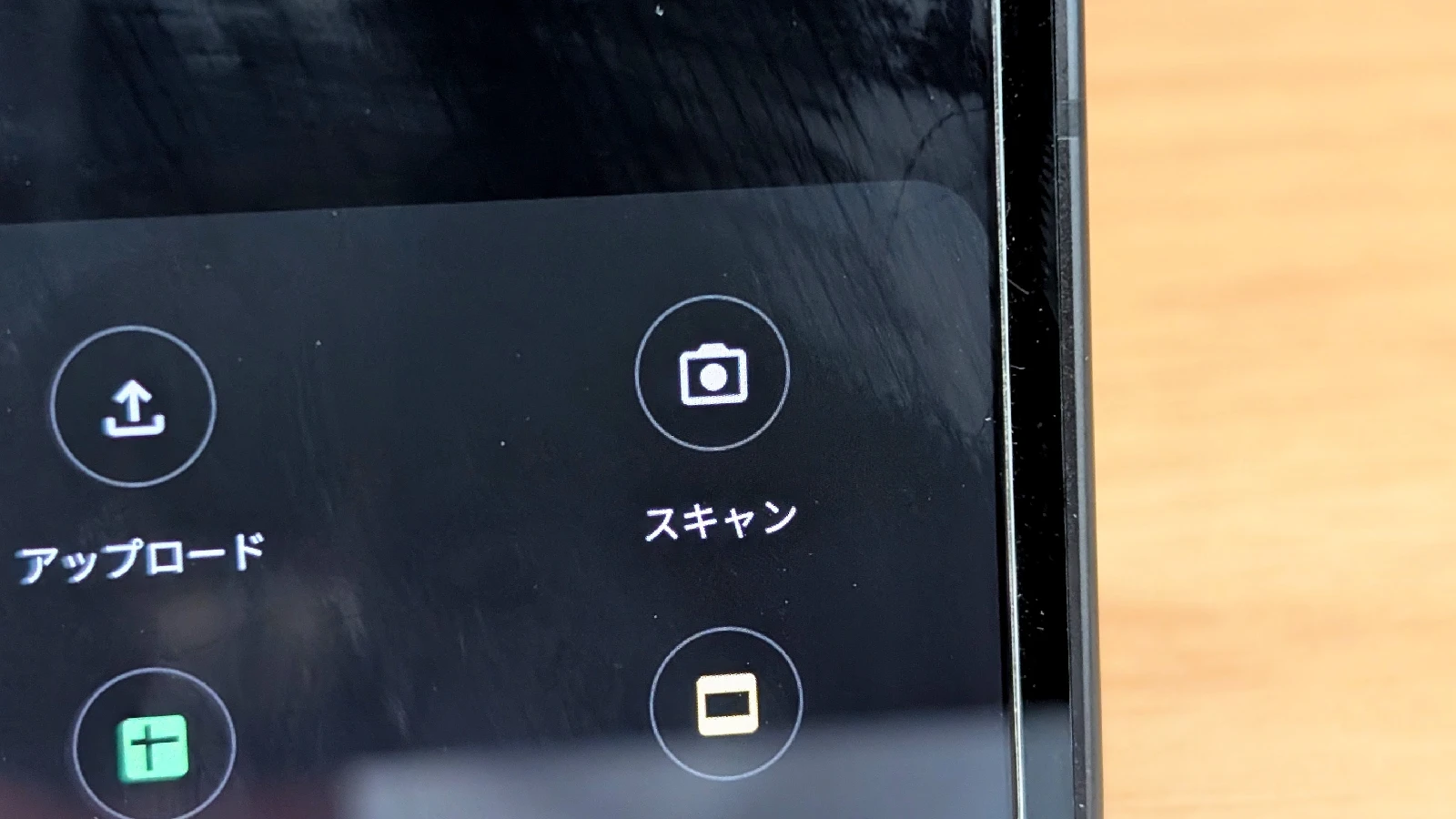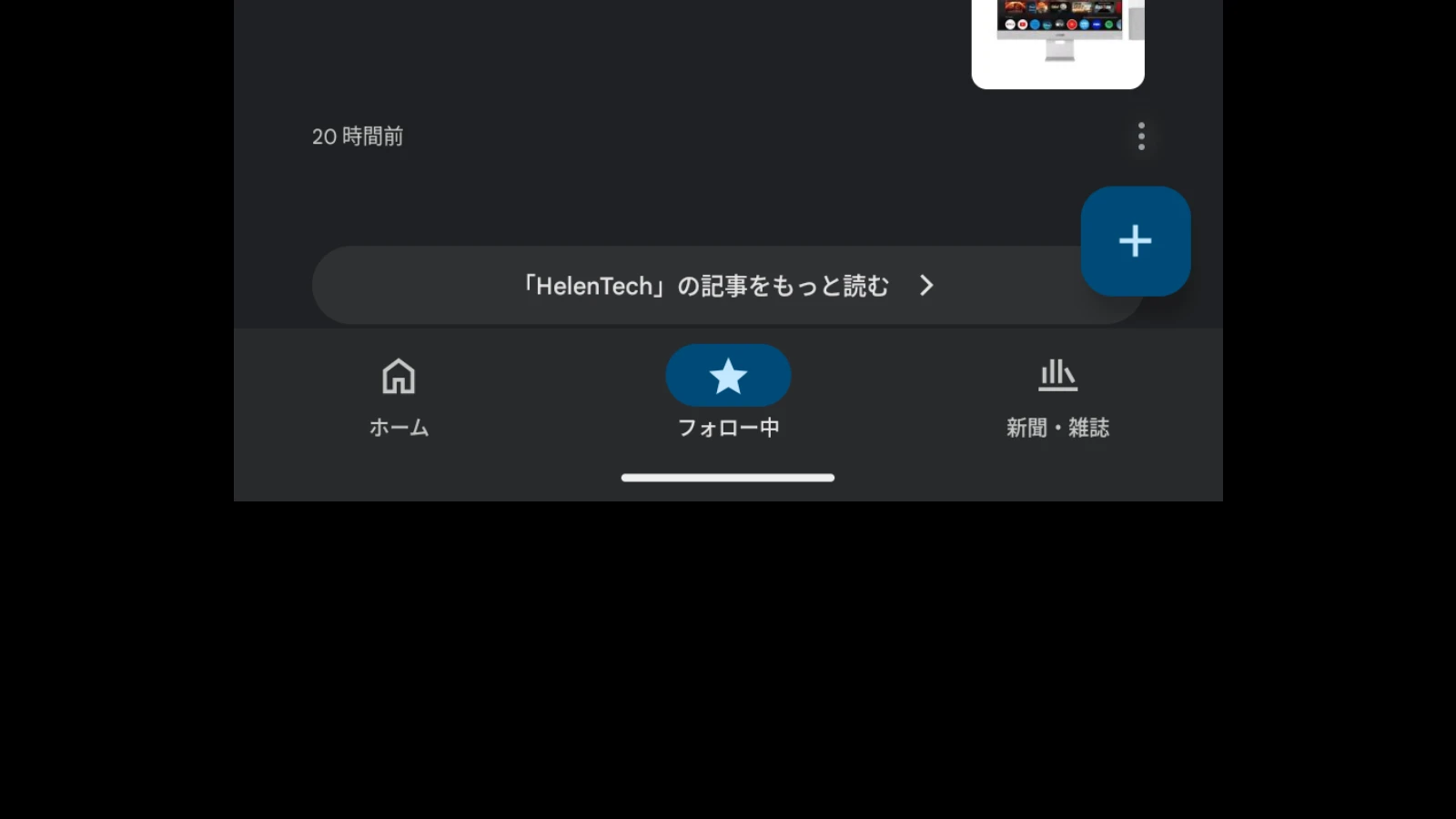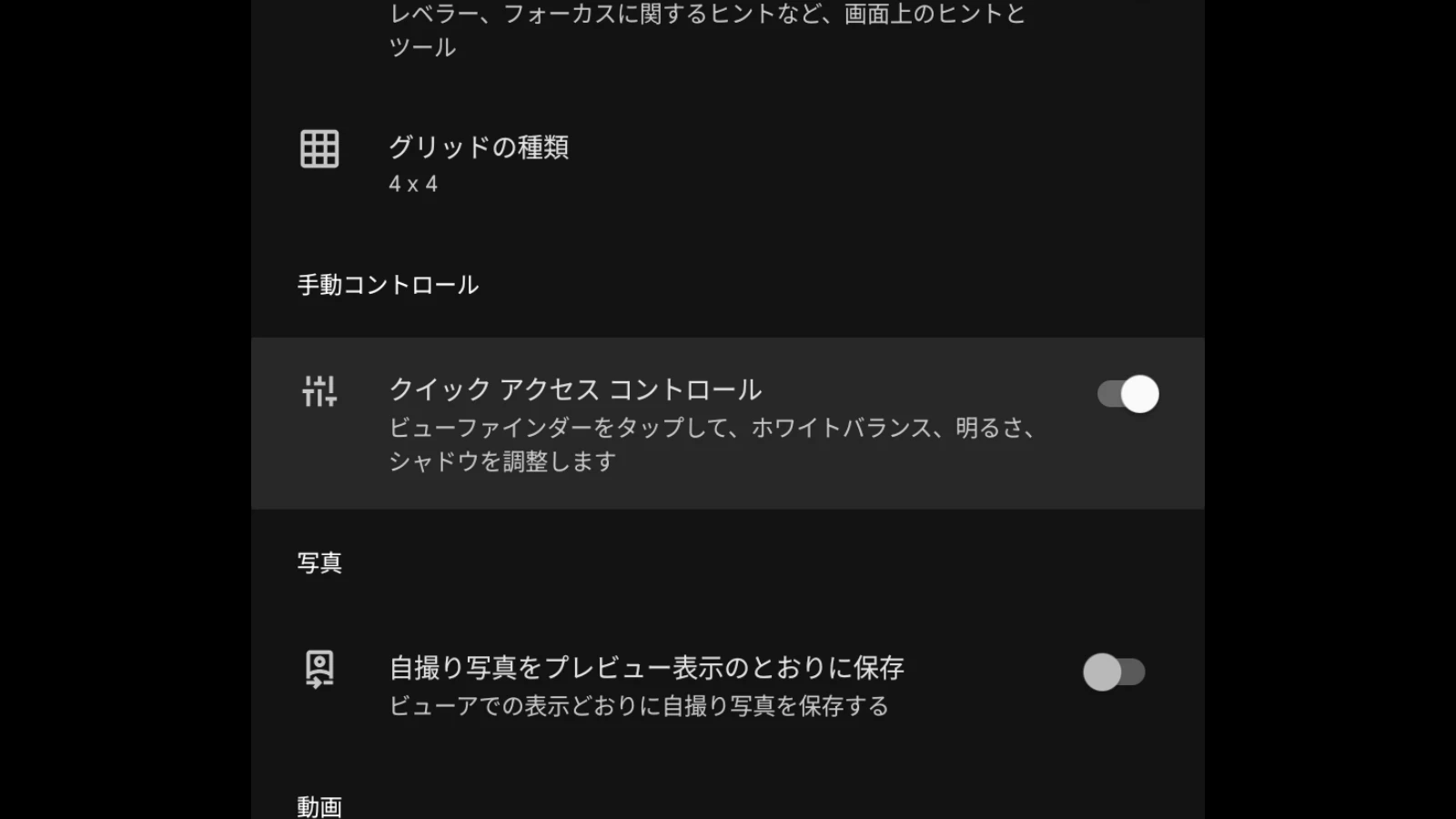Samsung の One UI 6 はベータ段階であり、現在も One UI 6 Beta 7 をテスト中となっていますが、Samsung は公式Webサイト上に One UI 6 の新機能の内容を正式に掲載したことが報告されました。このページではすべての新機能と変更ログが掲載されていますが、記事執筆時点では一部の国のページにのみ表示されています。
One UI 6 は、日常生活を便利にする機能や生産性を高める機能、セキュリティなどいくつもの新機能が追加されています。以下は海外から翻訳したものとなりますが、ざっと紹介しておきます。
かなりの量があるため、目次から気になるところを見ていくと無駄がないかもしれません。
クイックパネル
新しいボタンレイアウト
クイック パネルには新しいレイアウトがあり、よく使用する機能に簡単にアクセスできるようになりました。Wi-Fi と Bluetooth には独自の専用ボタンが画面上部に配置され、ダーク モードやアイ コンフォート シールドなどのビジュアル機能は下部に移動されました。その他のクイック設定ボタンは中央のカスタマイズ可能な領域に表示されます。
完全なクイックパネルに即座にアクセス
デフォルトでは、画面の上部から下にスワイプすると、通知を含むコンパクトなクイック パネルが表示されます。もう一度下にスワイプすると通知が非表示になり、展開されたクイック パネルが表示されます。クイック設定のインスタント アクセスをオンにすると、画面上部の右側から 1 回スワイプするだけで、展開されたクイック パネルを表示できます。左側から下にスワイプすると通知が表示されます。
明るさコントロールに素早くアクセス
画面上部から下に 1 回スワイプすると、コンパクトなクイック パネルに輝度コントロール バーがデフォルトで表示されるようになり、輝度調整をより迅速かつ簡単に行うことができるようになりました。
アルバムアート表示の改善
音楽またはビデオを再生しているアプリがアルバム アートを提供している場合、音楽またはビデオの再生中に、アルバム アートが通知パネルのメディア コントローラー全体を覆います。
通知のレイアウトの強化
各通知が個別のカードとして表示されるようになり、個々の通知を認識しやすくなりました。通知アイコンがホーム画面やアプリ画面に表示されるアプリアイコンと同じように見えるようになり、どのアプリが通知を送信したかを簡単に認識できるようになりました。
通知を時間順に並べ替える
通知設定を変更して優先度ではなく時間順に並べ替えることができるようになり、最新の通知が常に一番上に表示されるようになります。
ロック画面
簡略化されたアイコンのラベル
アプリアイコンのラベルが 1 行に制限されるようになり、見た目がよりすっきりしてシンプルになりました。短くしてスキャンしやすくするために、一部のアプリ名から「Galaxy」と「Samsung」が削除されました。
タスクバーを自動的に隠す
ジェスチャー ナビゲーションを使用している場合は、タスク バーが自動的に非表示になるように設定できます。非表示の場合は、画面の下から上にスワイプするだけでタスクバーが表示されます。1
両手でドラッグ&ドロップ
片手でホーム画面上のアプリアイコンまたはウィジェットをドラッグし始め、もう一方の手でそれらをドロップする画面に移動します。
フォント
新しいデフォルトフォント
One UI 6 には、よりスタイリッシュでモダンな雰囲気の新しいデフォルト フォントが追加されました。設定でデフォルトのフォントが選択されている場合は、新しいフォントが表示されます。別のフォントを使用している場合は、One UI 6 にアップグレードした後もそのフォントが表示されます。
マルチタスク
ポップアップウィンドウを開いたままにする
[最近] 画面に移動したときにポップアップ ウィンドウを最小化するのではなく、[最近] 画面を離れた後もポップアップが開いたままになるため、作業していた作業を続行できます。
Samsung DeX
タブレット用の新しい DeX
新しい Samsung DeX では、同じホーム画面レイアウトで DeX モードとタブレット モードを切り替えることができます。通常のアプリ、ウィジェット、アイコンはすべて DeX で利用できます。タブレットの自動回転がオンになっている場合は、DeX を横向きと縦向きの両方で使用することもできます。
Windowsへのリンク
タブレットでも利用できるようになりました
タブレットを Windows PC に接続すると、通知を確認したり、PC 上でタブレットのアプリを使用したり、デバイス間でファイルを転送したりできます。
Samsung キーボード
新しい絵文字デザイン
携帯電話上のメッセージ、ソーシャルメディア投稿、その他の場所に表示される絵文字が、まったく新しいデザインに更新されました。
コンテンツ共有
画像とビデオのプレビュー
アプリから写真やビデオを共有すると、共有パネルの上部にプレビュー画像が表示され、共有する前に写真やビデオをもう一度確認することができます。
追加の共有オプション
コンテンツを共有すると、共有元のアプリに応じて、追加のオプションが共有パネルに表示される場合があります。たとえば、Chrome Web ブラウザから Web サイトを共有する場合、Web アドレスとともに Web サイトのスクリーンショットを共有するオプションが表示されます。
カメラ
シンプルで直感的なデザイン
カメラ アプリの全体的なレイアウトが簡素化されました。画面上部のクイック設定ボタンをよりわかりやすくリニューアルしました。
カメラウィジェットのカスタマイズ
カスタム カメラ ウィジェットをホーム画面に追加できます。各ウィジェットを特定の撮影モードで開始し、選択したアルバムに写真を保存するように設定できます。
ウォーターマークの配置オプションの追加
ウォーターマークを写真の上部に表示するか下部に表示するかを選択できるようになりました。
解像度設定への素早いアクセス
写真モードとプロ モードの画面上部のクイック設定で解像度ボタンが利用できるようになり、撮影した写真の解像度をすぐに変更できるようになりました。
強化されたビデオ サイズ選択
ビデオ サイズ ボタンをタップするとポップアップが表示されるようになり、すべてのオプションを確認して適切なオプションを選択しやすくなりました。
写真を水平に保つ
カメラ設定でグリッド線がオンになっている場合、パノラマを除くすべてのモードで背面カメラを使用しているときに、画面の中央にレベル線が表示されるようになりました。線が移動して、写真が地面と水平になっているかどうかが表示されます。
品質の最適化
撮影した写真の品質最適化を 3 つのレベルから選択できます。最高品質の写真を取得するには、「最大」を選択します。できるだけ早く写真を撮影するには、「最小」を選択します。速度と品質の最適なバランスを得るために「中」を選択することもできます。
ビデオ用の新しい自動 FPS オプション
自動 FPS は、暗い場所でも明るいビデオを録画するのに役立ちます。Auto FPS には 3 つのオプションがあります。オフにすることも、30 fps ビデオのみに使用することも、30 fps と 60 fps ビデオの両方に使用することもできます。4
エフェクトをより簡単に適用
フィルターと顔のエフェクトにスライダーの代わりにダイヤルが使用されるようになり、片手だけで簡単に正確な調整ができるようになりました。
カメラを切り替えるための上下スワイプをオフにする
上下にスワイプして前面カメラと背面カメラを切り替えることはオプションになりました。誤ってスワイプすることが心配な場合は、設定でこれをオフにすることができます。
ドキュメントのスキャンがより簡単に
ドキュメントのスキャン機能はシーン オプティマイザーから分離されたため、シーン オプティマイザーがオフになっている場合でもドキュメントをスキャンできます。新しい自動スキャンを使用すると、ドキュメントの写真を撮るたびに自動的にドキュメントをスキャンできます。ドキュメントがスキャンされると、編集画面が表示され、ドキュメントを回転して希望どおりに配置できます。
ギャラリー
詳細ビューでのクイック編集
写真またはビデオを表示しているときに、画面の下から上にスワイプすると詳細表示に移動します。この画面では、すぐに適用できるエフェクトや編集機能に簡単にアクセスできるようになりました。
両手でドラッグ&ドロップ
片手で写真やビデオをタッチアンドホールドし、もう一方の手でそれらをドロップするアルバムに移動します。
切り抜いた画像をステッカーとして保存
画像から何かを切り取ると、後で写真やビデオを編集するときに使用できるステッカーとして簡単に保存できます。
強化されたストーリービュー
ストーリーの表示中に、画面の下から上にスワイプするとサムネイル ビューが表示されます。サムネイル表示では、ストーリーに写真やビデオを追加または削除できます。
フォトエディター
強化されたレイアウト
新しい [ツール] メニューにより、必要な編集機能を簡単に見つけることができます。[直線化] と [遠近法] オプションが [変形] メニューに統合されました。
保存後に装飾を調整する
写真に追加した描画、ステッカー、テキストを保存した後でも変更できるようになりました。
元に戻すとやり直し
間違いを心配する必要はありません。変換、フィルター、トーンを簡単に元に戻したり、やり直したりできるようになりました。
カスタムステッカーに絵を描く
カスタム ステッカーを作成するときに、描画ツールを使用してステッカーをさらに個人的でユニークなものにできるようになりました。
新しいテキストの背景とスタイル
写真にテキストを追加する場合、いくつかの新しい背景とスタイルから選択して、完璧な外観を得ることができます。
Studio (動画編集)
より強力なビデオ編集
Studio は、より複雑で強力な編集を可能にする、新しいプロジェクトベースのビデオ エディタです。ギャラリー アプリのドロワー メニューから Studio にアクセスしたり、ホーム画面にアイコンを追加してすばやくアクセスしたりできます。
動画プレイヤー
強化されたレイアウト
動画プレーヤーのコントロールがこれまでより簡単になりました。同様の機能を持つボタンがグループ化され、再生ボタンが画面中央に移動されました。
強化された再生速度コントロール
0.25 倍から 2.0 倍までのいくつかのビデオ再生速度から選択します。速度コントロールは、スライダーの代わりに専用ボタンを使用することで簡単にアクセスできるようになりました。
天気
新しい天気ウィジェット
Weather Insights ウィジェットは、地域の気象状況に関する詳細情報を提供します。激しい雷雨、雪、雨、その他のイベントがいつ発生するかがわかります。5
詳細表示
降雪量、月の満ち欠けと時刻、気圧、視程距離、露点、風向きに関する情報が天気アプリで利用できるようになりました。5
地図上で現地の天気を簡単に確認
スワイプして地図上を移動し、場所をタップして地域の気象状況を表示します。都市の名前が分からなくても、地図を使えば天気情報を見つけることができます。5
イラストの強化
天気ウィジェットとアプリのイラストが強化され、現在の気象状況についてより適切な情報が提供されるようになりました。背景の色も時間帯によって変わります。
Samsung Health
ホーム画面の新しい外観
Samsung Health ホーム画面が完全に刷新されました。より多くの情報が表示され、太字のフォントと色により最も必要な情報が見やすくなります。最新の運動結果が画面の上部に表示され、睡眠スコアや歩数、アクティビティ、水分、食事の毎日の目標に関するフィードバックがさらに提供されます。
カスタムウォーターカップサイズ
Samsung Health Water Tracker のカップのサイズを、普段飲んでいるカップのサイズに合わせてカスタマイズできるようになりました。
カレンダー
スケジュールが一目でわかる
新しいスケジュール ビューでは、今後のイベント、タスク、リマインダーが時系列でまとめて表示されます。
カレンダーでリマインダーを利用可能
リマインダー アプリを開かずに、カレンダー アプリでリマインダーを表示および追加できるようになりました。
両手でイベントを移動する
日ビューまたは週ビューでは、移動したいイベントを片手でタッチしたままにして、もう一方の手で移動したい日まで移動します。
リマインダー
洗練されたリマインダーリストビュー
メインのリスト ビューが再設計されました。画面上部でカテゴリを管理できます。カテゴリの下に、リマインダーが日付別に整理されて表示されます。画像や Web リンクを含むリマインダーのレイアウトも強化されました。
新しいリマインダーカテゴリ
「場所」カテゴリには、特定の場所にいるときに警告するリマインダーが含まれており、「警告なし」カテゴリには、警告を提供しないリマインダーが含まれています。
リマインダーを作成するためのその他のオプション
リマインダー アプリにコンテンツを共有する場合、リマインダーを作成する前に完全な編集オプションを利用できます。リマインダーを作成するときにカメラを使用して写真を撮ることもできます。
終日のリマインダー
丸 1 日のリマインダーを作成し、通知を受ける時間をカスタマイズできるようになりました。
インターネット
動画はバックグラウンドで再生されます
現在のタブから離れたり、インターネット アプリから離れたりしても、ビデオ音声は再生され続けます。
大画面向けに強化されたタブリスト
横向き表示のタブレットや Samsung DeX などの大画面でインターネットを使用する場合、タブ リスト ビューが 2 列で表示されるため、画面上でより多くの情報を同時に確認できます。
両手でブックマークやタブを移動
片手で移動するブックマークまたはタブをタッチしたままにして、もう一方の手で移動先のブックマーク フォルダまたはタブ グループに移動します。
スマートセレクト
固定されたコンテンツからテキストのサイズを変更して抽出する
画像を画面に固定すると、画像のサイズを変更したり、画像からテキストを抽出したりできるようになりました。
拡大図
画面の領域を選択すると拡大ビューが表示されるので、完璧な場所で選択を開始および終了できます。
モードとルーチン
モードに応じた独自のロック画面
運転中、仕事中、運動中などに合わせて、独自の壁紙や時計のスタイルでさまざまなロック画面を設定します。スリープ モードには暗い壁紙を、リラックス モードには落ち着いた壁紙を試してください。モードのロック画面を編集すると、そのモードがオンになるたびにその壁紙が表示されます。
新しい条件
アプリがメディアを再生しているときにルーチンを開始できるようになりました。
新しいアクション
Samsung キーボード設定の変更など、ルーチンでこれまで以上に多くのことができるようになりました。
提案
新しいルックアンドフィール
スマート提案ウィジェットは、ホーム画面上の他のアイコンとよりよく調和するレイアウトで再設計されました。
さらなるカスタマイズ
透明度を調整し、背景を白または黒から選択できるようになりました。候補から除外するアプリを設定することもできます。
ファインダ
アプリのクイックアクション
検索結果にアプリが表示されたら、そのアプリを長押しすると、そのアプリを使用して実行できるアクションにすばやくアクセスできます。たとえば、カレンダー アプリを検索すると、イベントを追加したり、カレンダーを検索したりするためのボタンが表示されます。アプリではなくアクションの名前を検索すると、アプリ アクション自体も検索結果に表示されます。
ファイル
ストレージスペースを解放する
ストレージスペースを解放するのに役立つ推奨カードが表示されます。[マイ ファイル] は、不要なファイルの削除を推奨し、クラウド ストレージの設定に関するヒントを提供し、携帯電話上のどのアプリがストレージ容量を最も多く使用しているかを通知します。6
ギャラリーとボイスレコーダーを備えた統合ゴミ箱
マイファイル、ギャラリー、ボイスレコーダーのゴミ箱機能が 1 つに統合されました。[マイ ファイル] のゴミ箱を開くと、削除したファイル、写真、ビデオ、音声録音がまとめて表示され、復元または完全に削除するオプションも表示されます。
両手でファイルをコピー
コピーするファイルを片手でタッチしたままにして、もう一方の手でコピー先のフォルダーに移動します。
サムスンパス
パスキーを使用したより安全なサインイン
パスキーを使用して、サポートされているアプリや Web サイトにサインインします。パスワードとは異なり、パスキーは携帯電話にのみ保存され、Web サイトのセキュリティ侵害によって漏洩することはありません。パスキーは、登録された Web サイトまたはアプリでのみ機能するため、フィッシング攻撃からも保護します。
設定
よりスマートな機内モード
機内モードがオンのときに Wi-Fi または Bluetooth をオンにすると、携帯電話は記憶します。次回機内モードを使用するとき、Wi-Fi または Bluetooth はオフにならずにオンのままになります。
バッテリー設定への簡単なアクセス
バッテリー設定に独自のトップレベルの設定メニューが追加され、バッテリーの使用状況を簡単に確認し、バッテリー設定を管理できるようになりました。
セキュリティの脅威をブロックする
アプリとデータをさらに強力に保護します。自動ブロッカーは、不明なアプリのインストールを防ぎ、マルウェアをチェックし、USB ケーブルを使用して悪意のあるコマンドが携帯電話に送信されるのをブロックします。
アクセシビリティ
新しい倍率オプション
拡大ウィンドウの表示方法をカスタマイズします。全画面表示、部分画面表示、または 2 つの画面間の切り替えを許可するかを選択できます。
カーソルの太さのカスタマイズ
テキスト編集中に表示されるカーソルの太さを太くして見やすくできるようになりました。
アクセシビリティについて詳しく見る
Samsung アクセシビリティ Web ページへのリンクがアクセシビリティ設定に追加され、アクセシビリティ機能と、当社の製品を誰もがアクセスできるようにする取り組みについて詳しく知ることができます。
デジタルウェルビーイング
強化されたレイアウト
Digital Wellbeing のメイン画面がリニューアルされ、必要な情報が見つけやすくなりました。
週次レポートのさらなるコンテンツ
週次使用状況レポートでは、異常な使用パターン、ピーク使用時間、スクリーンタイムのバランスをどのように取っているかを知ることができます。
ここまでが公式サイトに掲載された内容です。日本語サイトはまだ変更されていませんが、One UI 6 の詳細は以下のリンクから確認できるようになります。
via SparrowsNews